Kuidas Wi Windows 10-s WiFi-ga ühendust luua?

- 4946
- 1585
- Alberto Sauer II
Kuidas Wi Windows 10-s WiFi-ga ühendust luua?
Hiljuti kirjutavad kõik ainult Windows 10 kohta. Keegi kritiseerib, kellelegi süsteemi väga meeldis, kõigile värskendatakse, testitakse ja kõike seda. Proovin olla ka "trendis" :), nii et panin juba installitud Winodws 7 kõrvale kümmekond ja kasutasin seda natuke. Noh, muidugi, kontrollisin, kuidas Wi-Fi töötab ja kuidas võrgud üldiselt korraldatakse. Isegi kui Winodws 7 -ga võrreldes pole peaaegu midagi muutunud, on veel üks seade, mis sensoorsete ekraanide jaoks teritatakse.
Veidi vahetatud paneel WiFi-võrkudega ühendamiseks, nüüd on võimalik sisse lülitada või WiFi sõna otseses mõttes välja lülitada. Peamine, mis mulle meeldis. Minu sülearvutis, nagu 2013. aasta, installiti automaatselt kõik draiverid. Ma ei tea tõde, kuidas see teistes arvutites saab, kuid see on väga lahe, sest samal Winodws 7-l on WiFi-ga ühendamisega alati olnud palju probleeme, just autojuhtide tõttu. Ainus, mida ma kunagi ei leidnud. Meetod, millest ma selles artiklis kirjutasin. Pole lihtsalt mõtet "traadita võrgud". Uurin seda teemat natuke ja kirjutan sellest, kuidas meelde tuletada parooli "kümme".
Selles artiklis tahan teile näidata, kuidas Windows 10 WiFi-ga ühendust luua. Näitan traadita võrgu sätteid, kus asuvad.
Ühendage Windows 10 sülearvuti või tahvelarvuti WiFi-võrguga
Kõik on väga lihtne ja isegi ilus. Klõpsake märguandepaneelil (paremal, alumisel nurgas) nuppu võrgujaotuste kujul (Wi-Fi antennid). Kui teil on WiFi-s installitud draiver, kuid adapter ise on välja lülitatud, siis on ikoon punase ristiga ja kui ühenduse loomiseks on olemas võrk, on see tärniga.
Kui te ei saa Wi-Fi sisse lülitada, pole lüliti ja seadetes pole vahekaarti Wi-Fi, siis vaadake artiklit: Kuidas lubada Wi-Fi Windows 10, kui Wi-Fi nuppu pole ja Viga "Selles arvutis ei leitud traadita seadmeid". Selles kirjutasin võimalikust põhjustest ja otsustest. Tõenäoliselt pole traadita adapteri juht lihtsalt installitud.
Kui teil on probleem, kui Wi-Fi teie sülearvutis ei tööta, näete lahendusi artiklis https: // ab-wifi.Com/reshenie-problem-i-sobok/ne-rabotaet-wi-fi-na-noutbuke-chechto-delat/. Seal olen kogunud kõik kõige populaarsemad ja tõhusamad lahendused.
Klõpsake sellel ikoonil ja kui Wi-Fi on välja lülitatud, klõpsake siis vastavat nuppu ja lülitage sisse traadita adapter.

Vahetult pärast traadita adapteri sisselülitamist kuvatakse pealvõrgu ühendamiseks saadaval olev võrk. Klõpsake soovitud võrku ja klõpsake nuppu Ühendama. Võite kasti üksusest eemaldada Ühendage automaatselt, Kui te ei soovi, et teie seade seadistaks selle võrguga ühenduse.
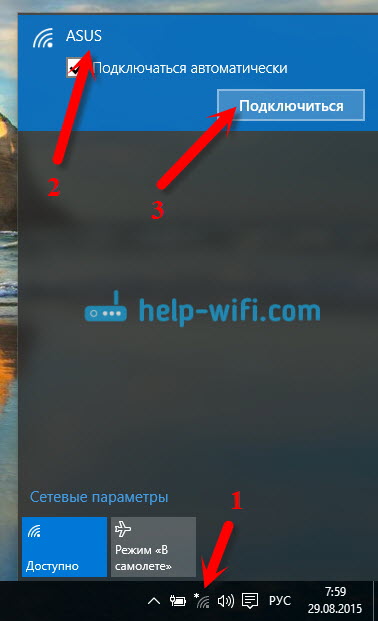
Kui võrk on parooliga kaitstud, on vaja seda näidata.
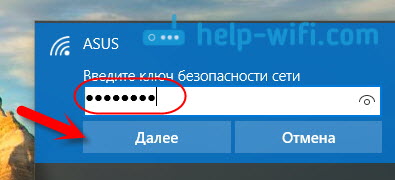
Siis küsib süsteem, kas soovite, et teie arvuti osaleks koduvõrgus. Muud seadmed näevad seda. Kui ühendate oma koduvõrguga, soovitan klõpsata Jah. Siis poleks kohaliku võrgu seadistamisega probleeme.
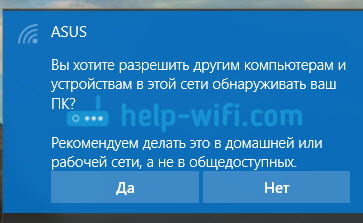
Kõik, teie arvuti on ühendatud Internetiga. Klõpsates võrgus, millega olete ühendatud, saate sellest hõlpsalt ühenduse lahti ühendada.
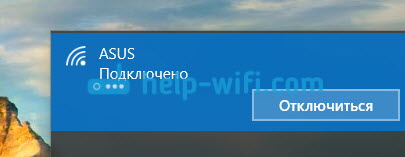
Lõpuks saate uut brauserit testida - Microsoft Edge. Muide, huvitav brauser, tahaksin näha teie arvustusi selle kohta.
Kuidas avada WiFi-sätteid Windows 10-s?
Klõpsake ühenduse ikoonil ja klõpsake lingil Võrguparameetrid.
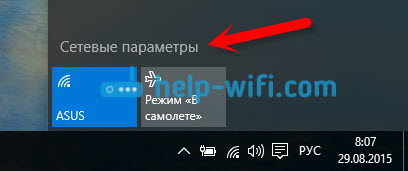
Seaded avanevad "Võrk ja Internet". Seal on traadita võrgu sätted.
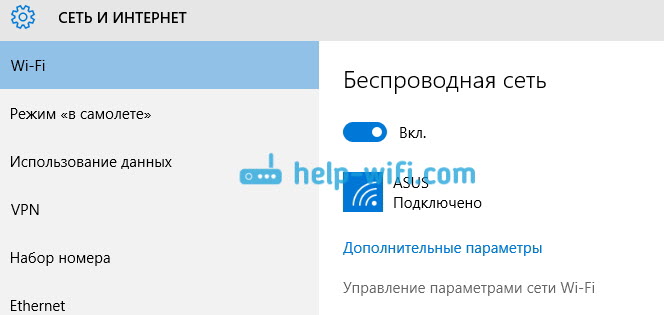
Võite avada ka tavalise võrgu juhtpaneeli ja täieliku juurdepääsu. Klõpsake lihtsalt parema hiirenupuga ühenduse ikooni ja valige Võrkude juhtimiskeskus ja täielik juurdepääs. Ja siis on kõik sama, mis Windows 7 ja 8, adapterite haldus jne. D.
Ma pole veel Wi-Fi-ga seotud probleemidest Windows 10, vigade, ebaõnnestumiste jms probleemidest kuulnud. Noh, traditsiooni järgi, kõige populaarsem probleem on „ilma Interneti juurdepääsuta” või pigem ühenduse olek “piiratud”, võrguikooni lähedal kollane kolmnurk. Reeglina on ruuter süüdi. Või õigemini vale seadistamine. Kui teil on selline viga, siis vaadake Windows 10-s artiklit: "Ühendus on piiratud" Wi-Fi-s ja võrgukaablil.
Olen tänulik teie kommentaaride eest artikli teema kohta. Kirjutage, kuidas Windows 10 teete, kas WiFi-l on probleeme Internetiga või mõne uue süsteemikiipi kohta.
- « Kuidas muuta või panna Wi-Fi parool TP-Linkile
- Kuidas minna Tend Routeri seadetesse? Tendewifi aadressile.Com »

